При создании подписи рекомендуется быть аккуратным при отправлении конфиденциальных сведений. Подпись должна быть краткой, не очень длиной и в то же время информативной. О том, как создать обычную подпись, можно почитать тут и тут. Весьма полезным будет установить логотип или ссылку на сайт компании.
Перейдем к созданию более оригинальной подписи. Перейдем в меню редактирования подписи:
-
В верхней панели Outlook 2007 выберите вкладку «Сервис»
-
Перейдите на пункт «Параметры»
-
Вкладку «Сообщение» и кликните на кнопку «Подписи…»
Вставим эмблему Вашей компании:
-
Устанавливаем курсор на то место, где необходимо вставить адрес электронной почты.
-
Нажимаем на кнопку «Вставка рисунка»
 (Рис. 1):
(Рис. 1):
Рис. 1
-
Указываем путь к картинке и получаем (Рис. 2):
Рис. 2
Сделаем гиперссылку с эмблемы (картинки) на сайт компании:
-
Выделяем эмблему
-
Нажимаем на кнопку «Вставить гиперссылку»
 и применяем настройки (Рис. 3):
и применяем настройки (Рис. 3):
Рис. 4
Ваша подпись готова!
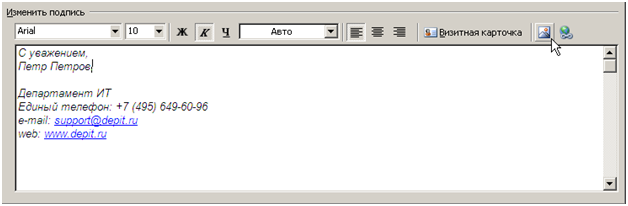
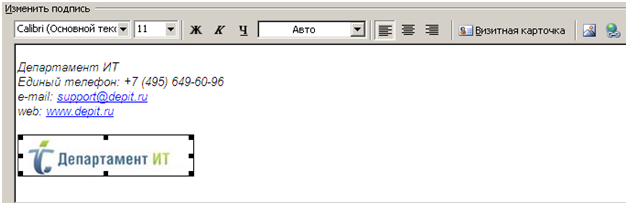
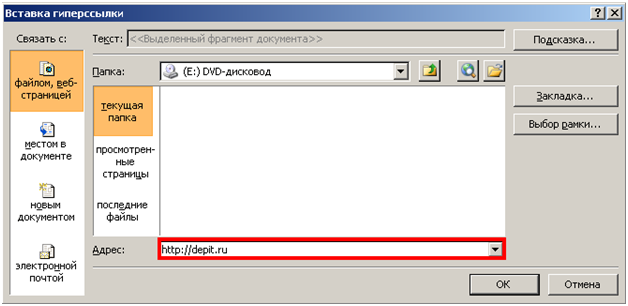
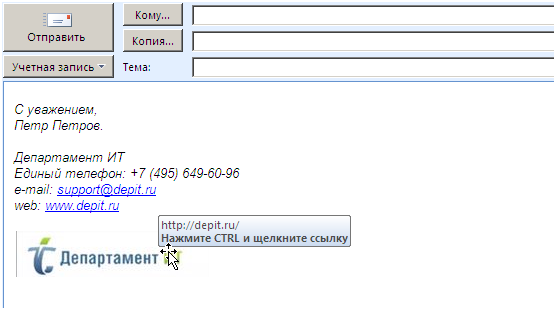

подпись
Работает
Спасибо Вам большое!
а как сделать, чтобы ссылка работала как КНОПКА по клику мышки, без Ctrl ?
Благодарю, все получилось!